
Audacity는 무료라는 사실 때문에 인기가있는 가장 일반적인 오디오 탐지기 중 하나입니다. 여기서 원하는대로 음악적 구성을 처리 할 수 있습니다. 친숙한 인터페이스와 러시아 현지화로 인해 매우 간단하고 이해할 수 있습니다. 그러나 이전에 사건이 없었던 여전히 사용자가 아직도 문제가 발생할 수 있습니다. 이 프로그램은 여러 가지 유용한 기능을 갖추고 있으며 사용 방법을 알려 드리겠습니다. 우리는 작업 중에 사용자로부터 발생하는 가장 많이 사용되는 질문을 선택했으며, 가장 접근 할 수 있고 자세하게 대답했습니다.
가지 치기 노래
오디오 편집기에서와 마찬가지로 Audasiti에는 "Trim"및 "Cut"도구가 있습니다. 그 차이점은 "TRIM"버튼을 클릭하면 전용 조각을 제외한 모든 것을 제거합니다. 글쎄, "컷"도구는 이미 선택한 조각을 삭제합니다. Audacity는 한 곡을자를뿐만 아니라 다른 컴포지션의 조각을 추가 할 수 있습니다. 따라서 휴대 전화에서 벨소리를 만들거나 연설을 위해 절단 할 수 있습니다.
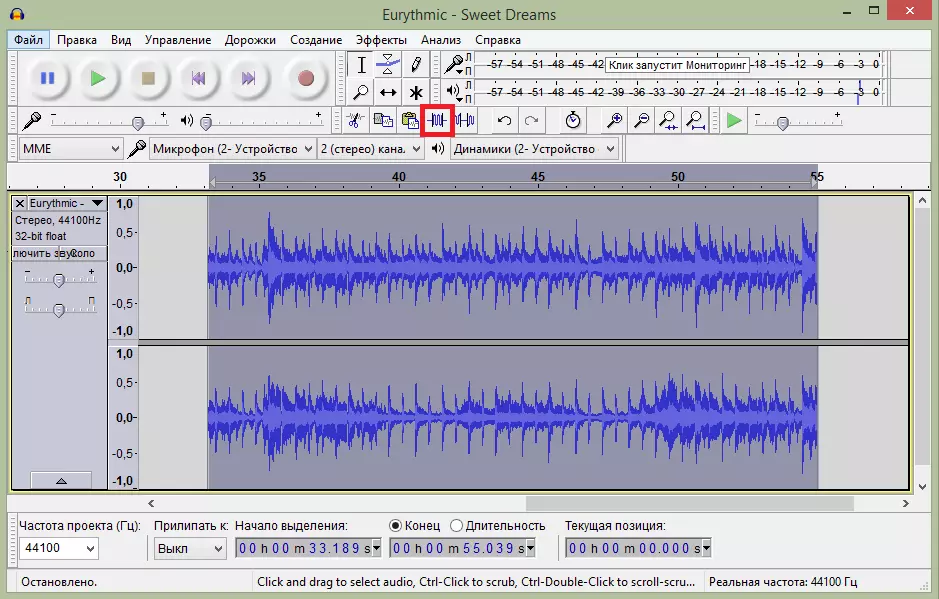
노래를 자르는 방법에 대한 자세한 내용은 단편을 자르거나 새 노래를 삽입 할뿐만 아니라 다음 기사에서 몇 가지 노래를 붙이십시오.
자세히 읽어보십시오 : Audacity로 레코드를 다듬는 방법
음성 오버레이
Audacity에서는 하나의 항목을 쉽게 적용 할 수 있습니다. 예를 들어, 집에서 노래를 녹음하려면 음성을 별도로 기록하고 별도로 음악을 기록해야합니다. 그런 다음 편집기에서 두 오디오 파일을 모두 열고 듣습니다.
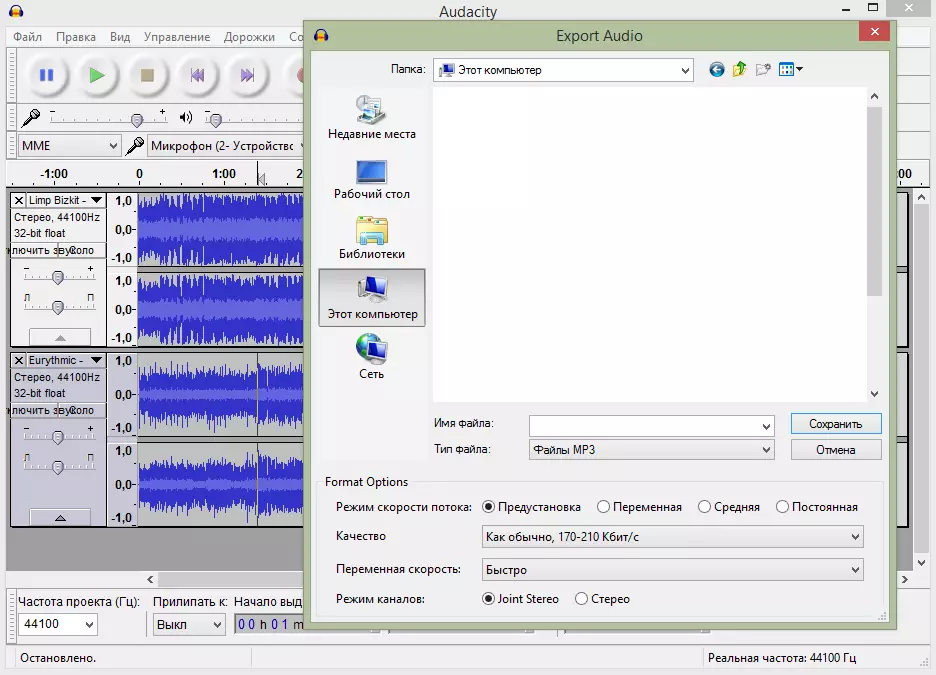
결과가 당신을 만들었다면, 조성을 인기있는 형식으로 유지하십시오. Photoshop의 레이어로 작업을 떠올리게합니다. 그렇지 않으면 볼륨을 높이고 줄이고, 기록을 서로 기준으로 시프트하고 빈 조각을 삽입하거나 드래그 일시 중지를 단축하십시오. 일반적으로 품질 구성이 나오는 모든 것을하십시오.
소음 제거
백그라운드에서 노래를 녹음 한 경우 편집기로 제거하십시오. 이렇게하려면 레코드의 노이즈 플롯을 강조 표시하고 노이즈 모델을 만듭니다. 그런 다음 모든 오디오 녹음을 선택하고 소음을 제거 할 수 있습니다.
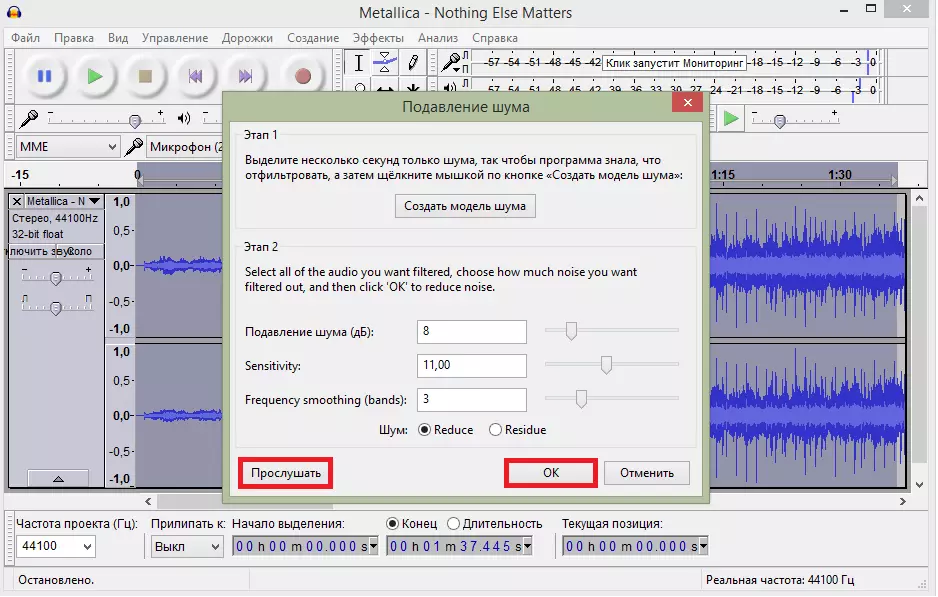
결과를 저장하기 전에 오디오 녹음을 듣고 무언가가 적합하지 않은 경우 - 노이즈 억제 매개 변수를 조정하십시오. 소음 억제의 작동을 여러 번 반복 할 수 있지만이 경우 조성 자체가 고통받을 수 있습니다. 이 공과에서보세요.
자세히보기 : Audacity에서 소음을 제거하는 방법
MP3에서 노래의 보존
표준 대담성은 MP3 형식을 지원하지 않기 때문에 많은 사용자 에게이 질문이 있습니다. 사실, 추가적인 Lame 라이브러리를 설정하여 MP3를 편집기에 추가 할 수 있습니다. 프로그램 자체를 사용하여 다운로드되거나 수동으로 다운로드됩니다. 이것은 훨씬 쉽습니다. 라이브러리를 다운로드하면 편집기의 경로를 지정하면됩니다. 이러한 간단한 조작을 수행하면 모든 편집 가능한 노래를 MP3 형식으로 저장하는 것이 저렴합니다. 자세한 내용은 아래 링크를 참조하십시오.
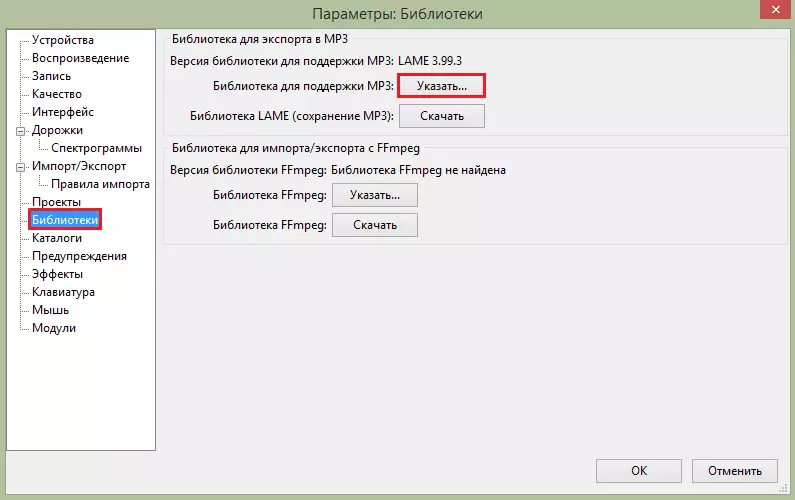
자세히보기 : Audacity에서 MP3에서 노래를 저장하는 것처럼
소리 녹음
이 오디오 장치 덕분에 음성 레코더를 사용할 필요가 없습니다. 여기에 필요한 모든 소리를 쓸 수 있습니다. 이렇게하려면 마이크를 연결하고 녹음 버튼을 클릭하면됩니다.
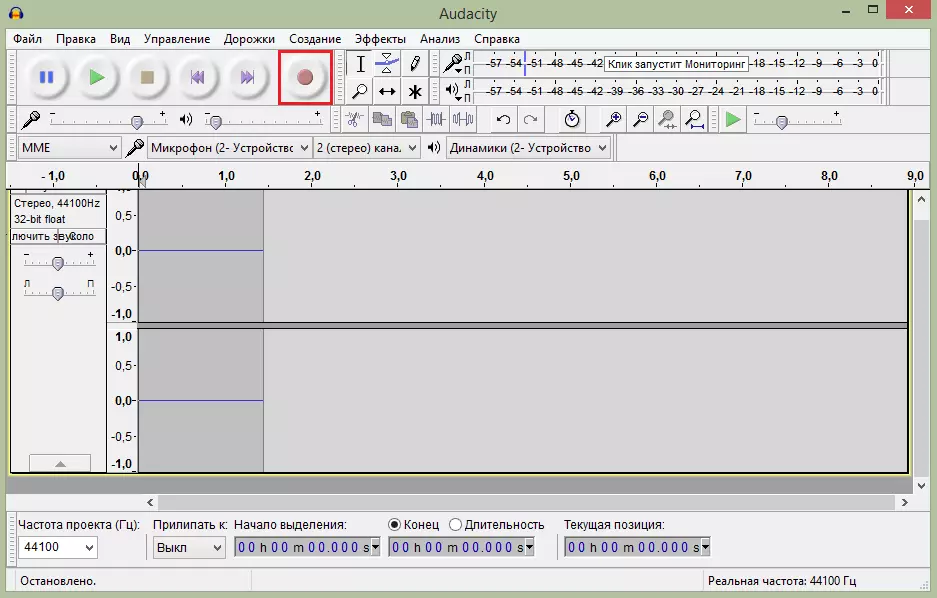
자세히보기 : 컴퓨터 프로그램에서 소리를 작성하는 방법 Audacity
우리 기사를 읽은 후에는 Audeciti를 사용하는 방법을 알아낼 수 있었고 모든 질문에 대한 답변을 받았습니다.
